

By Nathan E. Malpass, Dernière mise à jour: April 24, 2024
Nos contacts jouent un rôle essentiel dans notre vie personnelle et professionnelle. Qu'il s'agisse du numéro de téléphone d'un ami proche, d'un associé commercial ou d'un membre de la famille, avoir un accès rapide et facile à notre liste de contacts est essentiel. iCloud, le service de stockage et de synchronisation cloud d'Apple, offre un moyen transparent de stocker et de gérer vos contacts sur tous vos appareils Apple.
Cependant, il peut arriver un moment où vous aurez besoin d'apprendre comment télécharger un contact depuis iCloud pour diverses raisons – que ce soit pour une sauvegarde, une migration ou simplement pour avoir une copie locale, personne ne veut perdre tous les contacts sur leurs iPhones. Dans cet article, nous vous guiderons tout au long du processus étape par étape de téléchargement de contacts depuis iCloud, vous garantissant ainsi une sauvegarde fiable et une tranquillité d'esprit.
Que vous changiez d'appareil, que vous craigniez une perte de données ou que vous souhaitiez simplement rester organisé, comprendre ce processus vous permettra de prendre le contrôle de votre carnet d'adresses numérique. Entrons dans les détails et libérons le potentiel de gestion et de protection sans effort de vos contacts.
Partie n°1 : Comment télécharger des contacts depuis iCloud ?Partie n°2 : Comment récupérer des contacts perdus depuis iCloud via la récupération de données FoneDog iOSConclusion
Télécharger vos contacts depuis iCloud.com l'utilisation d'un navigateur Web est un processus simple qui garantit que vous disposez d'une copie locale de vos informations importantes. Cette méthode est pratique lorsque vous souhaitez accéder à vos contacts à partir d'un appareil non Apple ou si vous souhaitez simplement conserver une sauvegarde pour plus de tranquillité d'esprit. Voici un guide étape par étape pour vous aider à télécharger des contacts depuis iCloud :
Ouvrez votre navigateur Web préféré et accédez à www.icloud.com. Assurez-vous que vous utilisez un navigateur compatible avec iCloud, tel que Safari, Chrome, Firefox ou Microsoft Edge.
Connectez-vous à votre compte iCloud à l'aide de votre identifiant Apple et de votre mot de passe. Assurez-vous que vous utilisez le même identifiant Apple que celui lié aux contacts que vous souhaitez télécharger.
Une fois connecté, vous verrez diverses applications iCloud. Clique sur le Application Contacts pour accéder à votre liste de contacts.
Dans l'interface Contacts, vous verrez une liste de tous vos contacts enregistrés. Vous pouvez faire défiler la liste ou utiliser la barre de recherche pour trouver des contacts spécifiques.
Pour commencer le processus de téléchargement, sélectionnez les contacts que vous souhaitez télécharger. Vous pouvez cliquer sur des contacts individuels tout en maintenant enfoncée la touche "Ctrl" (Windows) ou "Commande" (Mac) touche pour sélectionner plusieurs contacts. Si vous souhaitez télécharger tous les contacts, vous pouvez ignorer cette étape.
Dans le coin inférieur gauche de l'interface, vous trouverez une icône d'engrenage (paramètres). Cliquez sur cette icône pour afficher un menu déroulant.
Dans le menu déroulant, sélectionnez "Exporter la vCard". Une vCard est un format de fichier standard pour les cartes de visite électroniques, ce qui la rend compatible avec divers appareils et applications.
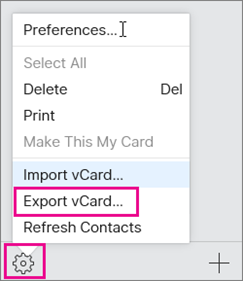
Après avoir sélectionné « Exporter vCard », une invite apparaîtra vous demandant si vous souhaitez télécharger le fichier vCard. Choisissez l'emplacement sur votre ordinateur où vous souhaitez enregistrer le fichier et donnez-lui un nom reconnaissable.
Accédez à l'emplacement où vous avez enregistré le fichier vCard et ouvrez-le. Le fichier doit contenir les informations de contact que vous avez sélectionnées sur iCloud.
Toutes nos félicitations! Vous avez appris avec succès comment télécharger des contacts depuis iCloud à l'aide d'un navigateur Web. Cette méthode vous fournit un fichier vCard polyvalent que vous pouvez importer dans différents clients de messagerie, applications de gestion de contacts ou même d'autres services cloud. Que vous changiez d'appareil, que vous gardiez une sauvegarde ou que vous ayez besoin de partager vos contacts avec d'autres, ce processus vous garantit un accès facile à vos informations précieuses.
La perte de contacts sur votre appareil iOS peut être une expérience pénible, mais heureusement, il existe des outils tiers disponibles pour vous aider à récupérer vos données perdues. Un de ces outils est Récupération de données FoneDog iOS, un logiciel fiable et convivial conçu pour vous aider à récupérer différents types de données, notamment des contacts, des messages, des photos et bien plus encore, depuis votre iPhone, iPad ou iPod Touch.
iOS Récupération de données
Récupérez des photos, des vidéos, des contacts, des messages, des journaux d'appels, des données WhatsApp, etc.
Récupérez des données depuis iPhone, iTunes et iCloud.
Compatible avec les derniers iPhone et iOS.
Téléchargement gratuit
Téléchargement gratuit

FoneDog iOS Data Recovery offre un moyen simple de récupérer et exportez tous vos contacts perdus ou supprimés au format CSV, même si vous ne les avez pas sauvegardés sur iCloud. Voyons comment utiliser cet outil pour récupérer les contacts perdus sur iCloud.
FoneDog iOS Data Recovery est un logiciel complet de récupération de données qui prend en charge divers scénarios, notamment la suppression accidentelle, les pannes du système, les dégâts des eaux, etc. Il fonctionne avec plusieurs appareils et versions iOS, vous offrant une solution fiable pour récupérer vos précieuses données. L'interface intuitive et le processus simple de l'outil le rendent accessible aux utilisateurs ayant différents niveaux d'expertise technique.
Comment télécharger des contacts depuis iCloud en utilisant FoneDog iOS Data Recovery :
Téléchargez et installez FoneDog iOS Data Recovery depuis le site officiel. Assurez-vous de télécharger la version appropriée pour votre ordinateur (Windows ou Mac). Lancez le logiciel après l'installation.
Depuis l'interface principale du logiciel, sélectionnez le "Récupérer depuis iCloud" option. Ce mode vous permet de récupérer les données perdues directement depuis votre compte iCloud.
Vous serez invité à vous connecter à votre compte iCloud à l'aide de votre ID apple et mot de passe. FoneDog garantit la sécurité de vos informations d'identification et de vos données pendant ce processus.
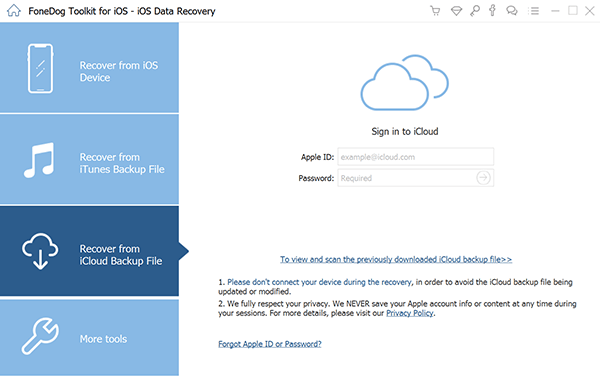
Une fois connecté, FoneDog iOS Data Recovery affichera une liste des sauvegardes iCloud associées à votre compte. Choisissez la sauvegarde pertinente pouvant contenir vos contacts perdus et cliquez sur "Télécharger" pour commencer le processus de numérisation.

Une fois l'analyse terminée, FoneDog présentera un aperçu des données récupérables, y compris les contacts. Parcourez la liste et sélectionnez les contacts que vous souhaitez récupérer.
Cliquez "Récupérer" bouton pour lancer le processus de récupération. FoneDog iOS Data Recovery commencera à restaurer les contacts sélectionnés sur votre ordinateur. Assurez-vous de choisir un emplacement où vous souhaitez que les contacts récupérés soient enregistrés.

Une fois le processus de récupération terminé, vous pouvez accéder à l'emplacement désigné sur votre ordinateur pour accéder aux contacts récupérés. Vous pouvez ensuite les réimporter sur votre appareil iOS en utilisant diverses méthodes, telles que la synchronisation iCloud ou iTunes.
FoneDog iOS Data Recovery est un outil pris en charge par l'iPhone 15 qui simplifie le processus de téléchargement de contacts depuis iCloud, garantissant ainsi que vous disposez d'une solution fiable pour récupérer vos précieuses données. Que vous ayez accidentellement supprimé des contacts ou rencontré une situation de perte de données inattendue, cet outil peut vous sauver la vie en vous aidant à récupérer vos informations essentielles rapidement et efficacement.
Les gens LIRE AUSSITop 3 des façons simples de copier des contacts de l'iPhone vers l'ordinateur en 2023 !2023 Corrigé : que faire lorsque les contacts WhatsApp de mon iPhone sont manquants ?
Dans un monde où la connectivité numérique est primordiale, savoir comment télécharger un contact depuis iCloud la plateforme est une compétence précieuse. Que vous migraciez vers un nouvel appareil, protégiez vos contacts ou récupériez des informations perdues, la maîtrise du processus vous donne un meilleur contrôle sur votre carnet d'adresses numérique.
En utilisant la méthode du navigateur Web d'iCloud.com, vous pouvez facilement exporter des contacts sous forme de fichiers vCard pour assurer la compatibilité sur diverses plates-formes. De plus, des outils tels que FoneDog iOS Data Recovery fournissent une solution puissante pour récupérer les contacts perdus à partir des sauvegardes iCloud. Avec ces techniques à votre disposition, vous pouvez gérer et protéger vos coordonnées en toute confiance, en vous assurant qu'elles sont toujours à portée de main lorsque vous en avez besoin.
Laisser un commentaire
Commentaire
iOS Data Recovery
3 méthodes pour récupérer vos données supprimées de l'iPhone ou de l'iPad.
Essai Gratuit Essai GratuitArticles Populaires
/
INTÉRESSANTTERNE
/
SIMPLEDIFFICILE
Je vous remercie! Voici vos choix:
Excellent
Évaluation: 4.4 / 5 (basé sur 107 notes)